'>

Çoğunuz merak ediyor olabilirsiniz: Windows'umda hangi grafik kartım var ? Merak etmeyin. Doğru yere geldiniz! Bu makale en kolay yolları özetliyor -e Windows PC / dizüstü bilgisayardaki grafik kartını bulun .
Grafik kartı böyle de adlandırılır Video kartı , video adaptörü , ve görüntü bağdaştırıcısı . Bir bilgisayar sisteminin ana kartına bağlanır ve görüntülenecek çıktı görüntüleri oluşturur.
Grafik kartı bilgilerini nasıl kontrol ederim?
- Grafik kartını otomatik olarak kontrol edin (Önerilen)
- Aygıt Yöneticisinde grafik kartını kontrol edin
- Ekran Ayarlarından grafik kartını kontrol edin
- DxDiag çalıştırarak grafik kartını kontrol edin
Yöntem 1: Grafik kartını otomatik olarak kontrol edin (Önerilen)
Grafik kartı bilgilerinizi kontrol edebilir ve herhangi bir grafik kartı sorununu çözebilirsiniz. Sürücü Kolay ! Driver Easy ile Windows'unuzdaki grafik kartı bilgilerine kolayca göz atabilir ve ayrıca grafik kartınızın ayrıntılarını bilgisayarınıza aktarabilir ve dosyayı istediğiniz kişilerle paylaşabilirsiniz, bu sadece iki tıklama ile!
Bilgisayarımda hangi grafik kartını nasıl bulabilirim
Grafik kartını kontrol etmek ve bilgileri Driver Easy ile dışa aktarmak için aşağıdaki adımları izleyin:
1) İndir ve Driver Easy'yi yükleyin.
2) Çalıştırmak Sürücü Kolay ve tıklayın Donanım Bilgisi sol bölmede.
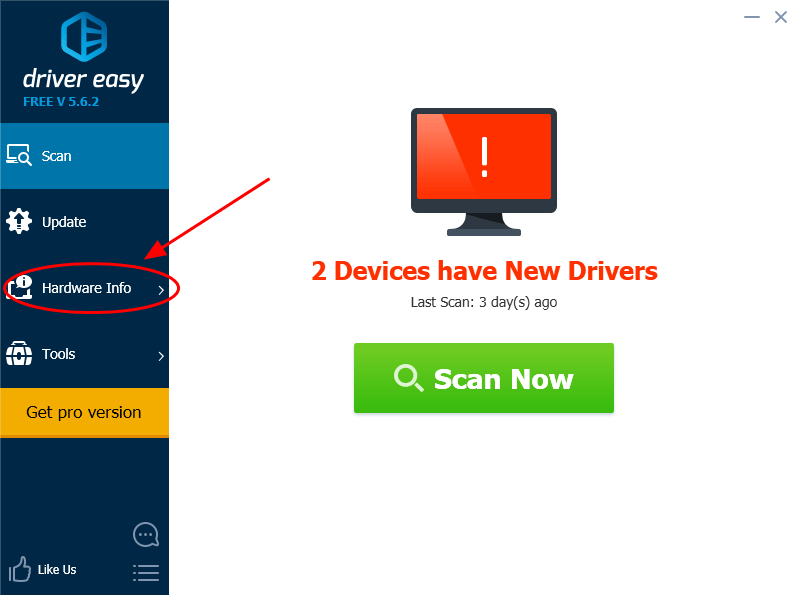
3) Tıklayın Grafikler , ardından Windows'unuzdaki grafik kartının ayrıntılı bilgilerini göreceksiniz. Ayrıca bir genel bakış bilgisayarınızın donanım bilgilerinde, İşlemci , Anakart , ve Hafıza Driver Easy ile bilgi.
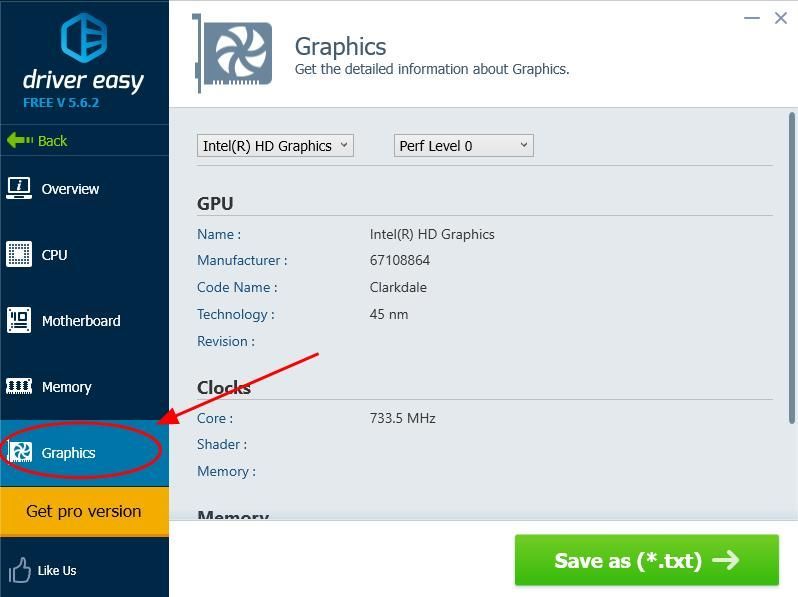
4) Grafik kartıyla ilgili bilgileri dışa aktarmak ve bilgisayarınıza kaydetmek isterseniz, Farklı kaydet (* .txt) düğmesini, ardından grafik kartı bilgilerini dışa aktarmak ve kaydetmek için bir konum seçebilirsiniz. .txt dosyası bilgisayarınızda! (Bu özellik Pro sürümünü gerektirir ve yükseltmeniz istenir. Profesyonel sürüm düğmeyi tıkladığınızda.)
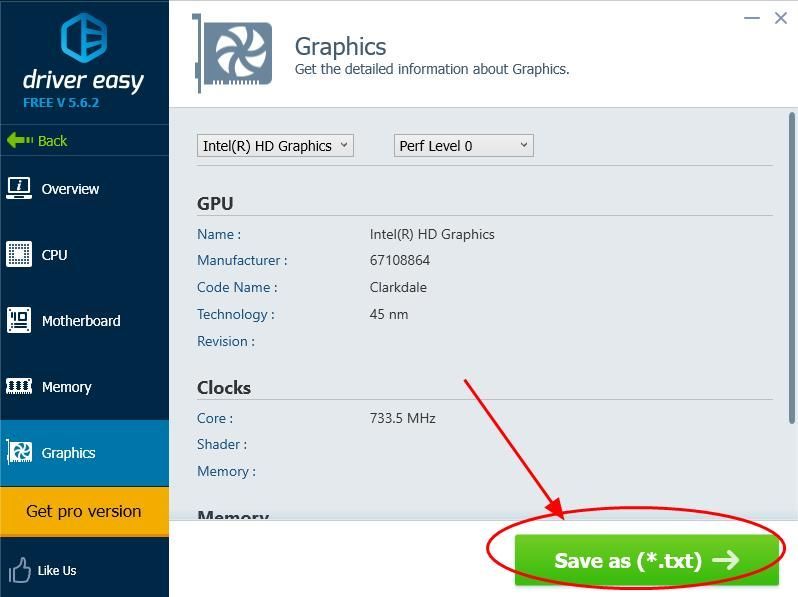
Driver Easy ile sürücü sorunlarını otomatik olarak çözün
Grafik kartı bilgilerini kontrol etmenin yanı sıra, Windows'unuzdaki aygıt sürücüsü bilgilerini otomatik olarak tarayabilir ve size daha iyi bir performans sağlamak için sürücüleri güncelleyebilirsiniz.
Driver Easy, sisteminizi otomatik olarak tanıyacak ve bilgisayarınızdaki sürücülerle ilgili sorunları çözecektir. Sonuç olarak, Windows sürümünüzü bulmanıza ve sürücüleri yüklerken hata yapma konusunda endişelenmenize gerek kalmaz.
1) Driver Easy'yi çalıştırın ve tıklayın Şimdi Tara . Driver Easy daha sonra bilgisayarınızı tarayacak ve sorunlu sürücüleri tespit edecektir.
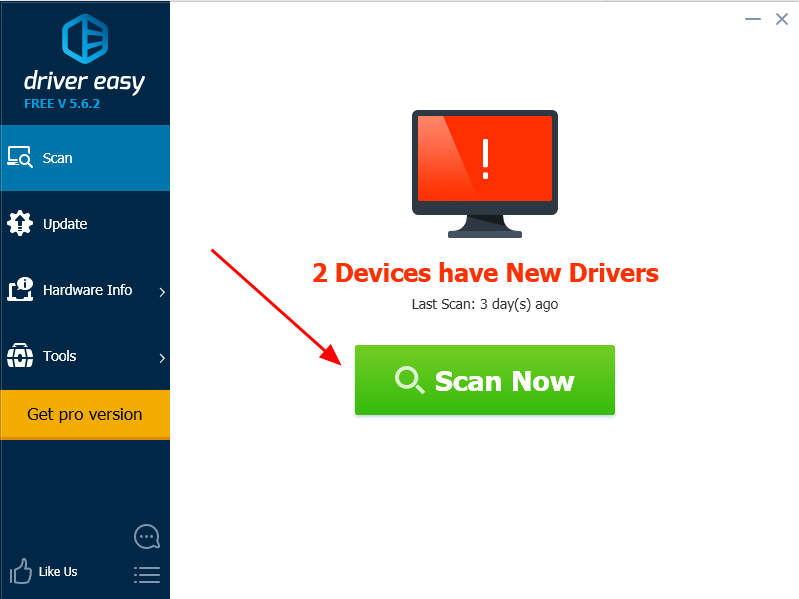
2) Tıklayın Güncelleme Doğru sürücüleri otomatik olarak yüklemek için işaretli sürücülerin yanında (bunu şu şekilde yapabilirsiniz: Ücretsiz sürüm ).
Veya tıklayın Tümünü Güncelle bilgisayarınızda eksik veya güncel olmayan doğru sürücüleri otomatik olarak yüklemek için (bunu Profesyonel sürüm ve sizden istenecek Profesyonel sürüm tıkladığında Tümünü Güncelle ).
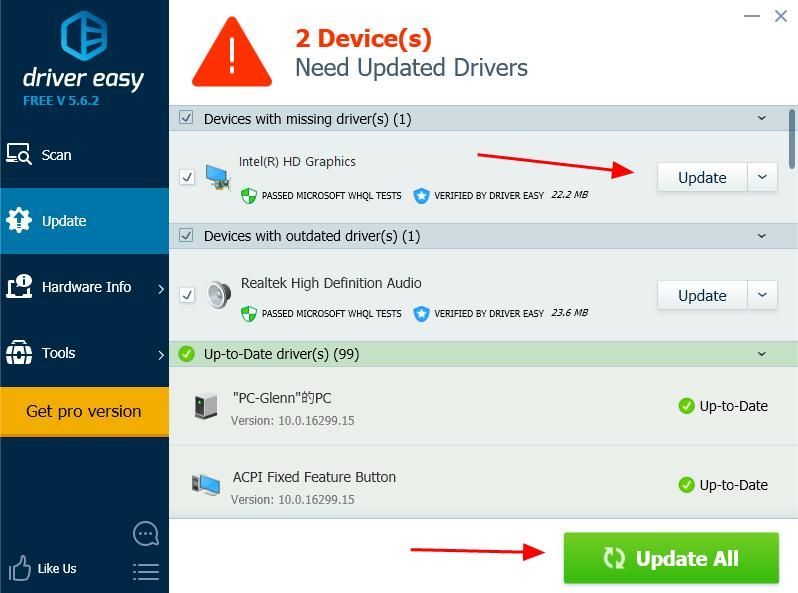
3) Etkinleşmesi için Windows'u yeniden başlatın.
Yöntem 2: Grafik kartını Aygıt Yöneticisi'nde kontrol edin
Windows'umda grafik kartı bilgilerini nasıl bulabilirim? Windows 10'da grafik kartınızı kontrol etmenin en doğrudan yolu Aygıt Yöneticisindedir. Aygıt yöneticisi, bilgisayarınızdaki tüm Windows tarafından tanınan donanımların ayrıntılı bir görünümünü sağlar, böylece donanım aygıtlarını Aygıt Yöneticisi'nden klavyeler, ses kartları ve grafik kartları gibi kontrol edebilirsiniz. Şu talimatları izleyin:
1) Klavyenizde Windows logo tuşu ve X aynı anda, ardından tıklayın Aygıt Yöneticisi .
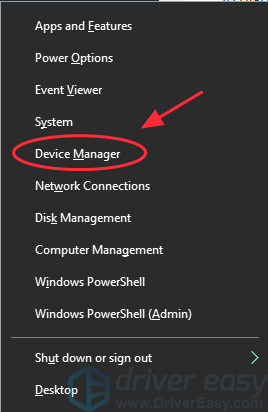
2) Çift tıklayın Ekran adaptörleri genişletmek için ve bilgisayarınızda hangi grafik kartının olduğunu göreceksiniz. Benim durumumda, bilgisayarımda Intel grafik kartım var.
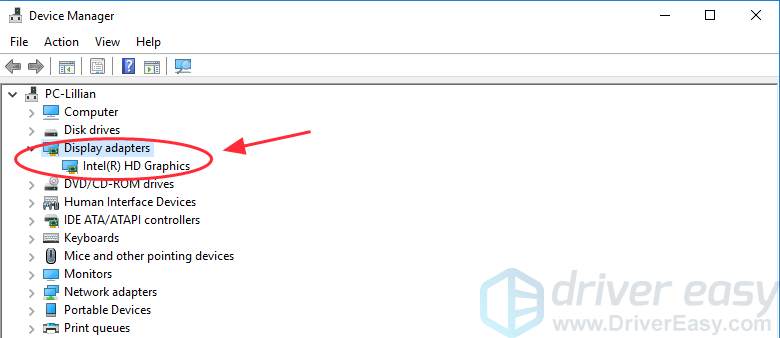
3) Sağ tıklayın grafik kartınızın adı ve tıklayın Özellikleri . Bazı kişilerin bilgisayarınızda birden fazla grafik kartı olabilir. Bu durumda, bilmek istediğinizi seçebilir ve ayrıntılarını kontrol edebilirsiniz.
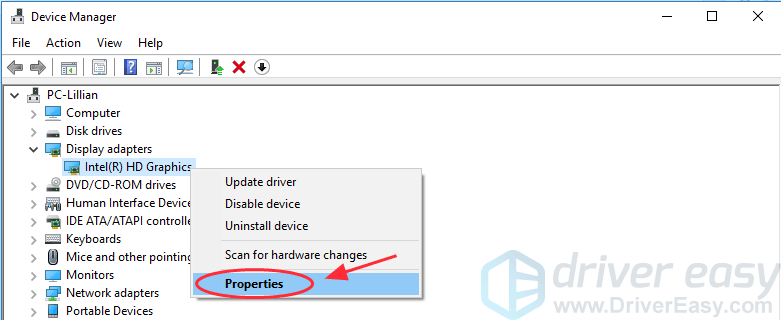
4) Ardından, belirli grafik kartının ayrıntılı bilgileriyle ilgili yeni bir bölme görmelisiniz. Genel bilgilerini, sürücü bilgilerini ve daha fazlasını görebilirsiniz. Dahası, normal çalışıp çalışmadığını görmek için Cihaz durumunu kontrol edebilirsiniz.
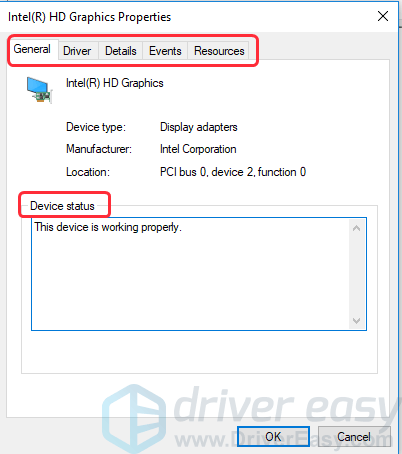
Yöntem 3: Ekran Ayarlarından grafik kartını kontrol edin
Video kartınızı kontrol etmek için başka bir hızlı erişim, masaüstünüzdeki Ekran ayarlarından yapılır. Ekran ayarları, masaüstünüzü özelleştirmenize ve ilgili ayarları değiştirmenize olanak tanır. Lütfen şu adımları izleyin:
1) Sağ tıklayın boş alan masaüstünüzde ve tıklayın Görüntü ayarları .
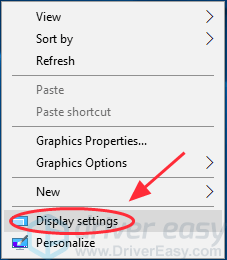
2) Aşağı kaydırın ve tıklayın Bağdaştırıcı özelliklerini görüntüleme .
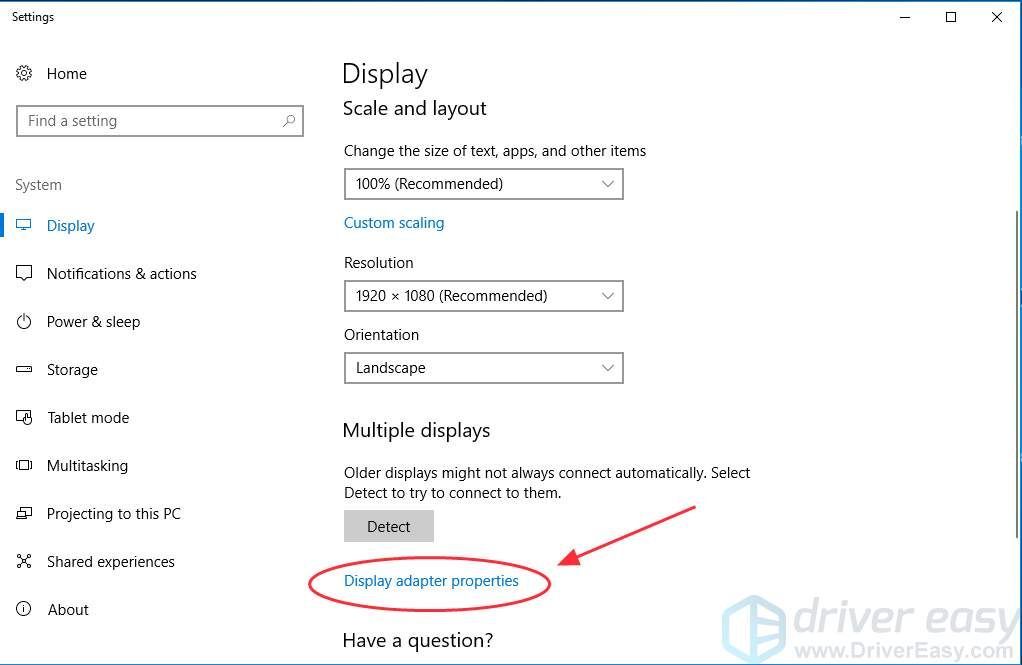
3) içinde Adaptör sekmesinde, grafik belleği ayrıntıları dahil olmak üzere video kartı bilgilerinizi görebilirsiniz.
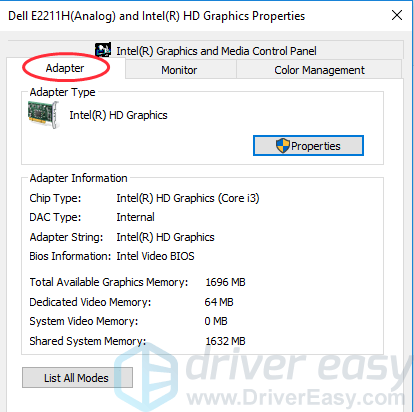
Yöntem 4: DxDiag'ı çalıştırarak grafik kartını kontrol edin
Video bağdaştırıcınızı kontrol etmenin üçüncü yöntemi DxDiag'ı çalıştırmaktır. DxDiag, DirectX Diagnostic için kısa terimdir. Grafik kartınız ve ses kartınız hakkındaki sistem bilgilerini görüntülemeniz için yararlı bir araçtır. Bu adımları takip et:
1) Klavyenizde Windows logo tuşu ve R aynı zamanda Çalıştır kutusunu çağırmak için.
2) Tür dxdiag ve bas Giriş .

3) Uygulamanın bilgileri yüklemesi için birkaç saniye bekleyin.
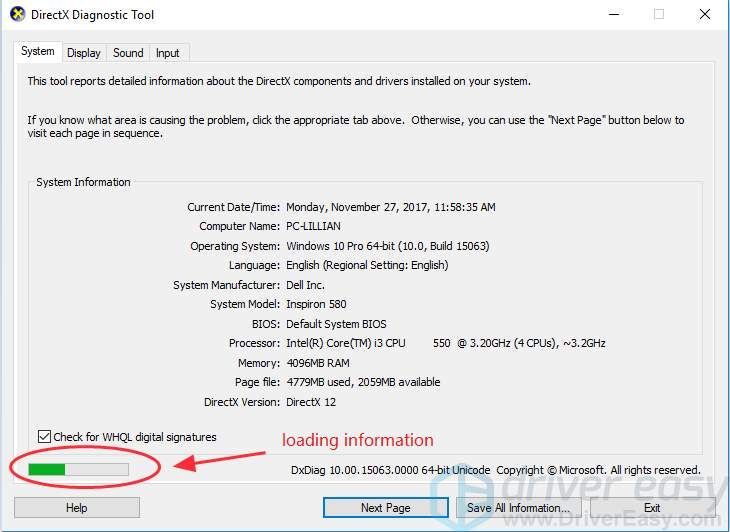
4) Görüntüle sekmesi ve sürücü dahil ekran bağdaştırıcısı bilgilerini görebilirsiniz. tip , tarih ve versiyon .
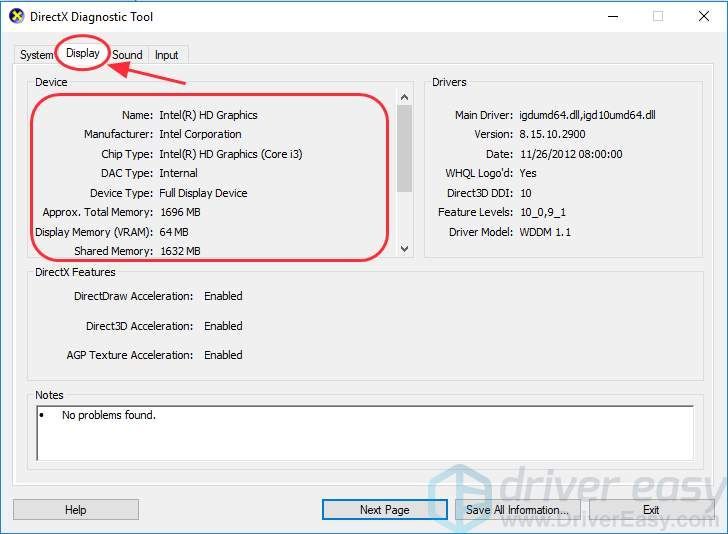
İpuçları : Cihazınızda herhangi bir sorun olup olmadığını da kontrol edebilirsiniz. Notlar Bölüm.
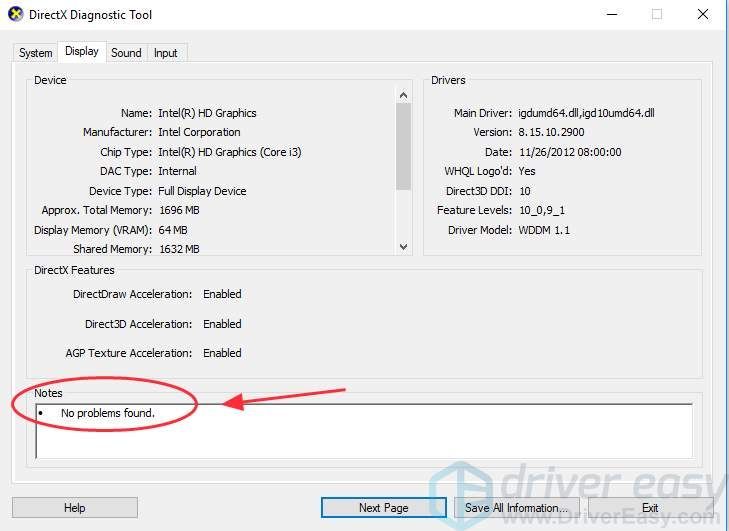
Bunlar hakkında etkili yollar Windows'ta grafik kartınızı nasıl kontrol edebilirsiniz . Hangi yöntem yardımcı olur? Herhangi bir sorunuz varsa, bize bildirmekten çekinmeyin; size yardımcı olmak için daha neler yapabileceğimizi göreceğiz.
![[ÇÖZÜLDÜ] Oyun Güvenliği İhlali Algılandı Hatası (2022)](https://letmeknow.ch/img/knowledge/66/game-security-violation-detected-error.jpg)





![[Çözüldü] Soğuk Savaş Yükleme Ekranında Takıldı – PC ve Konsol](https://letmeknow.ch/img/knowledge/30/cold-war-stuck-loading-screen-pc-console.png)